Sommario:
Aspetti Chiave
- RegEx in Google Docs consente ricerche complesse, anche se non può sostituire testo con schemi.
- Utilizzare RegEx migliora la precisione nella ricerca e nella sostituzione del testo, soprattutto in documenti di grandi dimensioni.
- RegEx può rimuovere efficientemente i numeri di citazione, identificare parole duplicate e ripulire i collegamenti web.
Quando si lavora con un documento di grandi dimensioni, è spesso utile trovare rapidamente specifiche stringhe di testo. La funzione Trova e Sostituisci di Google Docs è uno strumento utile, ma una funzionalità nascosta la rende ancora più potente: le Espressioni Regolari.
Massimizzare Trova e Sostituisci con RegEx
La possibilità di localizzare testo specifico all’interno di un documento è preziosa. La funzione Trova e Sostituisci di Google Docs la migliora offrendo maggiore comodità. Tuttavia, puoi portare le tue capacità di ricerca a un livello superiore con le Espressioni Regolari (RegEx). RegEx è uno strumento potente che utilizza una sequenza di caratteri per abbinare schemi all’interno del testo, consentendoti di trovare contenuti con una precisione notevole.
In Google Docs, puoi utilizzare RegEx per affinare il tuo processo di ricerca. Mentre la funzione Trova standard ti consente di cercare solo testo fisso, RegEx ti permette di definire schemi, localizzando facilmente sequenze complesse.
Sfortunatamente, Google Docs attualmente non supporta la sostituzione del testo con schemi RegEx. Quindi, anche se puoi utilizzare RegEx per trovare stringhe specifiche, puoi sostituirle solo con testo fisso.
A differenza di Google Docs, Google Sheets offre una funzione REGEXREPLACE, che consente di cercare e sostituire testo utilizzando RegEx, rendendola uno strumento altamente efficace per trovare e sostituire in Google Sheets.
Nonostante questa limitazione di Google Docs, RegEx può farti risparmiare tempo significativo, soprattutto quando lavori con documenti di grandi dimensioni. Poiché l’opzione RegEx è disattivata per impostazione predefinita, è facile trascurarla. Tuttavia, una volta che ti familiarizzi con la sua funzionalità, scoprirai che RegEx è sorprendentemente semplice e può diventare una parte preziosa del tuo toolkit di modifica.
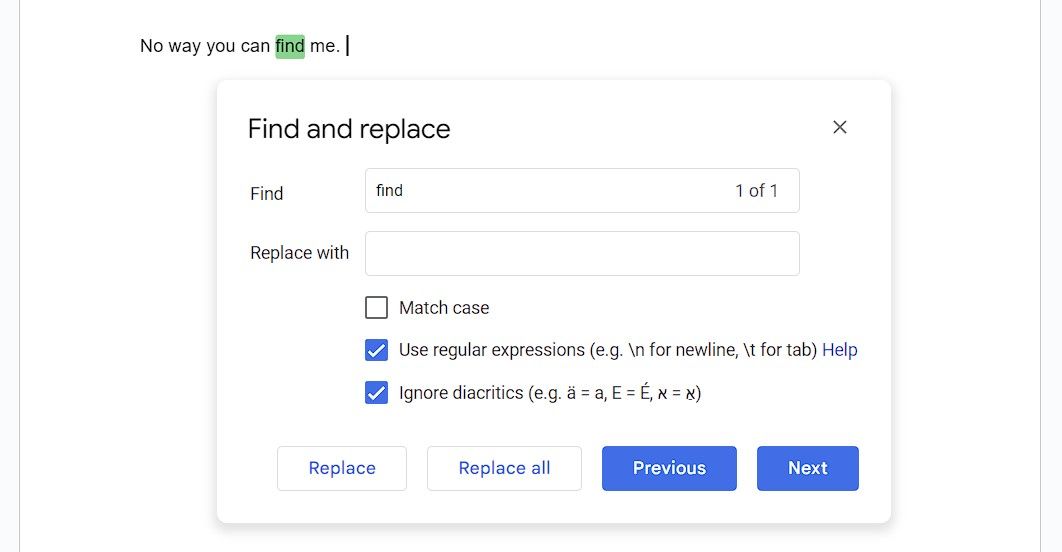
Per iniziare a utilizzare Trova e Sostituisci con RegEx in Google Docs, premi Ctrl/Cmd + F per aprire il menu Trova. Quindi, fai clic sui tre punti verticali per aprire la finestra Trova e Sostituisci. Seleziona la casella Usa espressioni regolari e sei pronto per iniziare.
Se preferisci, puoi aprire la finestra Trova e Sostituisci con una scorciatoia singola:
Ctrl + H
su Windows oppure
Cmd + Shift + H
su Mac.
Google Docs utilizza la sintassi RE2 per RegEx, e puoi rivedere la guida completa alla sintassi sulla pagina GitHub di RE2 per maggiori informazioni dettagliate. Ma se non hai familiarità con RegEx, i seguenti esempi di usi comuni possono aiutarti a comprenderli meglio.
Sostituire Parole con Maggiore Precisione
Una delle sfide comuni con la funzione standard di Trova e Sostituisci è che spesso sostituisce parole all’interno di altre parole. Ad esempio, se vuoi sostituire la parola “bar” con “pub”, potresti accidentalmente cambiare “bargain” in “pubgain” o “barbershop” in “pubbershop.” Ciò può portare a modifiche imbarazzanti e errate.
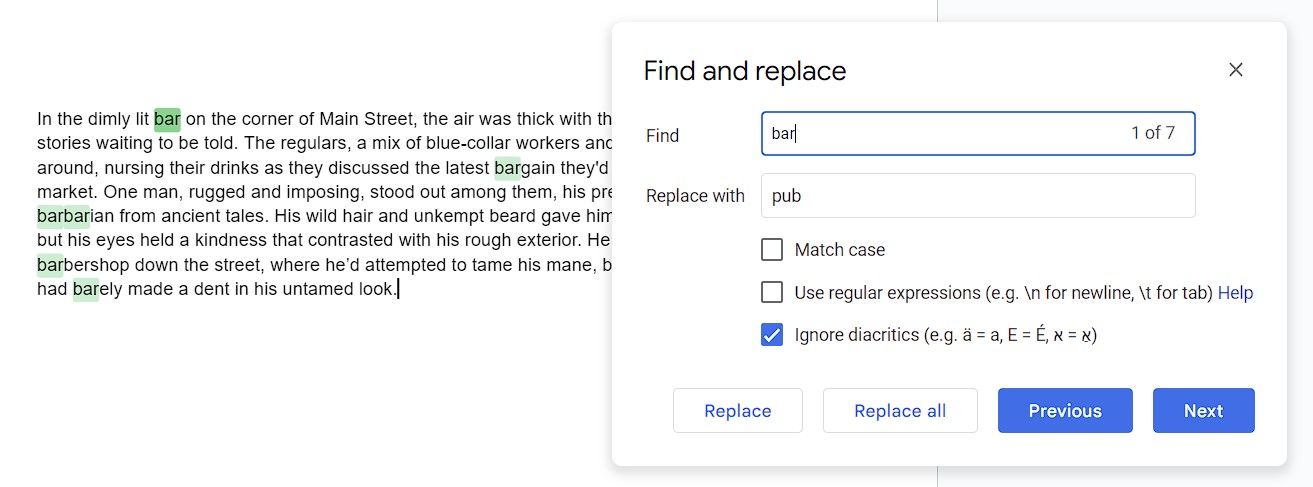
Qui entra in gioco RegEx. Utilizzando RegEx, puoi specificare di volere trovare solo la parola esatta “bar” e non le occorrenze in cui “bar” fa parte di una parola più lunga. Nella sintassi RegEx di RE2, \b segna i confini di una parola, assicurando che la ricerca sia limitata alla parola stessa, senza influire su altre parole che contengono le stesse lettere.
Per questo esempio, la seguente sequenza troverà solo la parola “bar”:
\b(bar)\b
Una volta inserita questa sequenza, puoi digitare “pub” nella casella Sostituisci con e fare clic su Sostituisci tutto, sapendo che solo le corrispondenze esatte della parola “bar” verranno sostituite.
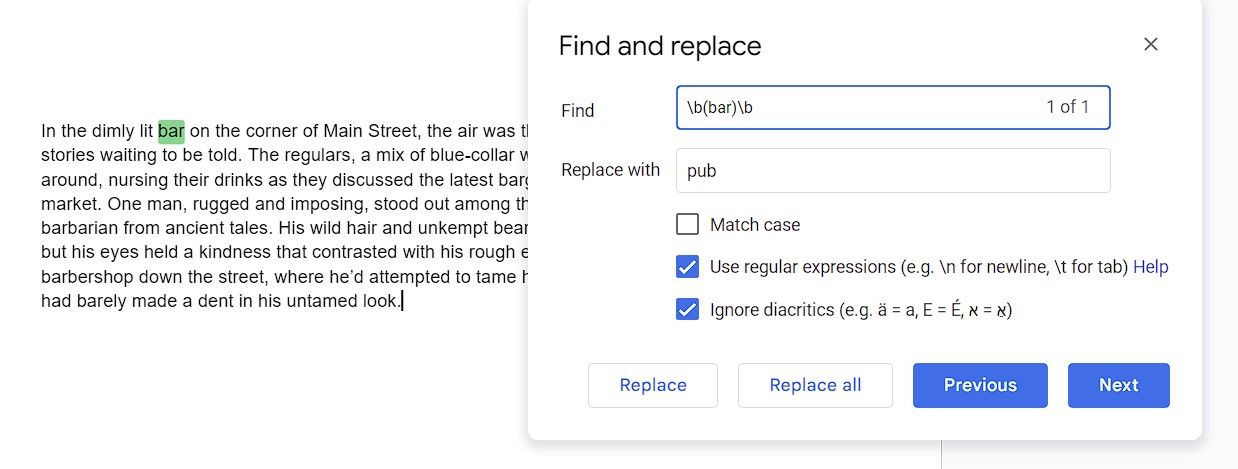
Rimuovere Numeri di Citazione
Le affermazioni necessitano di numeri di citazione per informare il lettore da dove proviene l’informazione e garantirne la validità. Tuttavia, se stai citando da un sito web, potresti non aver bisogno di questi numeri di citazione, poiché il tuo testo non includerà una lunga pagina di riferimenti. In tali casi, i numeri di citazione possono rendere il tuo testo disordinato.
Con RegEx, puoi rimuovere rapidamente questi numeri di citazione in Google Docs, lasciando solo il testo di cui hai bisogno. Considera il testo qui sotto:
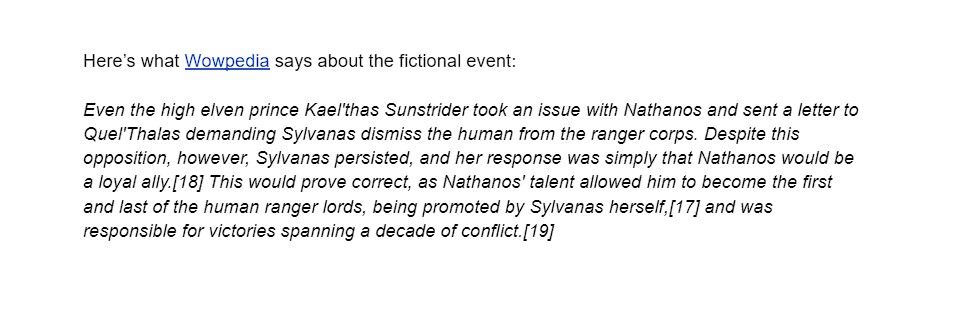
Rimuovere i numeri di citazione e le parentesi uno per uno può essere noioso. Tuttavia, la sequenza RegEx qui sotto può trovare tutti i numeri di citazione in un colpo solo:
\[\d+\]
Il \d+ indica che stiamo cercando uno o più cifre, e le parentesi ([ ]) significano che le cifre saranno all’interno delle parentesi. Da qui, lascia vuota la casella Sostituisci con e fai clic su Sostituisci tutto per eliminare i numeri di citazione.
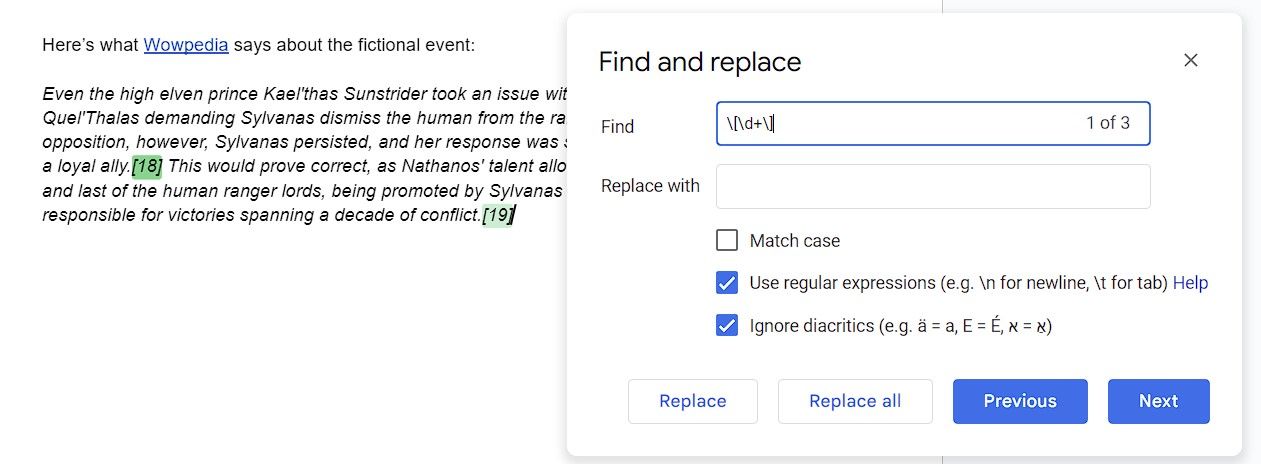
Trovare Parole Duplicate
Le parole duplicate si insinuano spesso nei nostri scritti, soprattutto dopo la modifica. La mia mente tende a saltarle automaticamente, rendendo difficile individuare questi errori durante la correzione. Mentre un buon correttore di grammatica può catturare parole duplicate, puoi anche usare RegEx in Google Docs per trovarle.
Una delle caratteristiche interessanti di RegEx è il riferimento inverso, che consente alla sequenza di ricordare cosa ha cercato. Puoi utilizzare questo per trovare parole duplicate consecutive con RegEx:
\b(\w+)\s+\1\b
Il codice sopra segna i confini delle parole con \b, indica una parola con \w+, e colloca questa parola tra parentesi per creare un gruppo di cattura in modo che la parola possa essere referenziata successivamente. Il \s+ rappresenta uno o più caratteri di spazi bianchi, e il \1 è un riferimento inverso al primo gruppo catturato (la parola stessa).
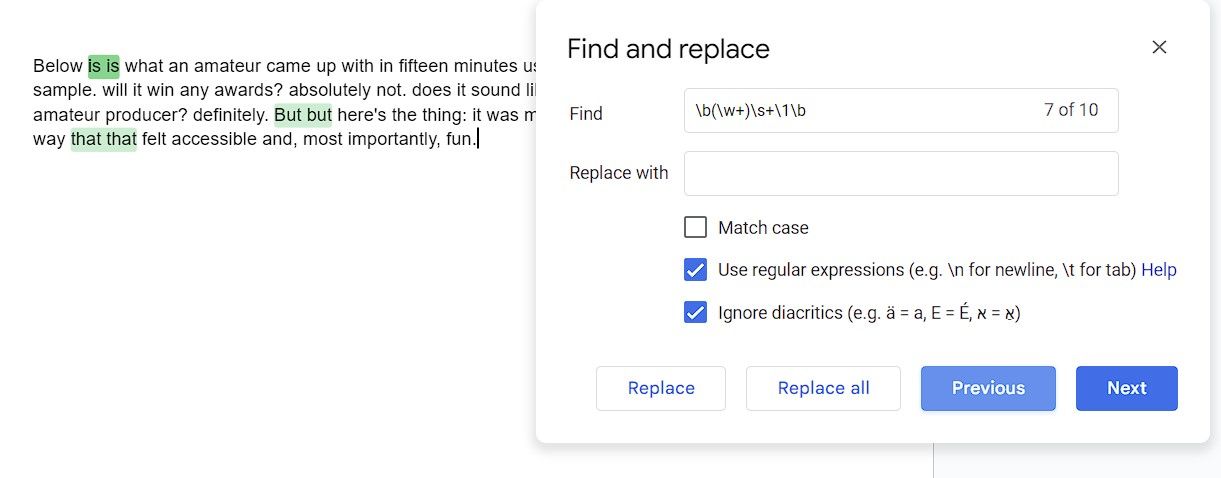
In breve, la sequenza RegEx cerca una parola, seguita da uno spazio e poi di nuovo la stessa parola. Questo evidenzia efficacemente tutte le parole duplicate nel tuo documento.
Se Google Docs supportasse RegEx per le sostituzioni, potresti rimuovere tutte quelle duplicazioni in un solo passaggio. Così com’è, dovrai trovarle ciascuna usando RegEx, quindi rimuoverle individualmente.
Ripulire i Collegamenti Web
Gli URL spesso presentano parametri di tracciamento non necessari, rendendoli lunghi e poco attraenti. Questi parametri di solito aiutano il sito web a monitorare informazioni su come hai trovato la pagina, se sei connesso e altro ancora. Mentre potresti andare bene con questo tracciamento, questi parametri extra rendono gli URL più lunghi del necessario.
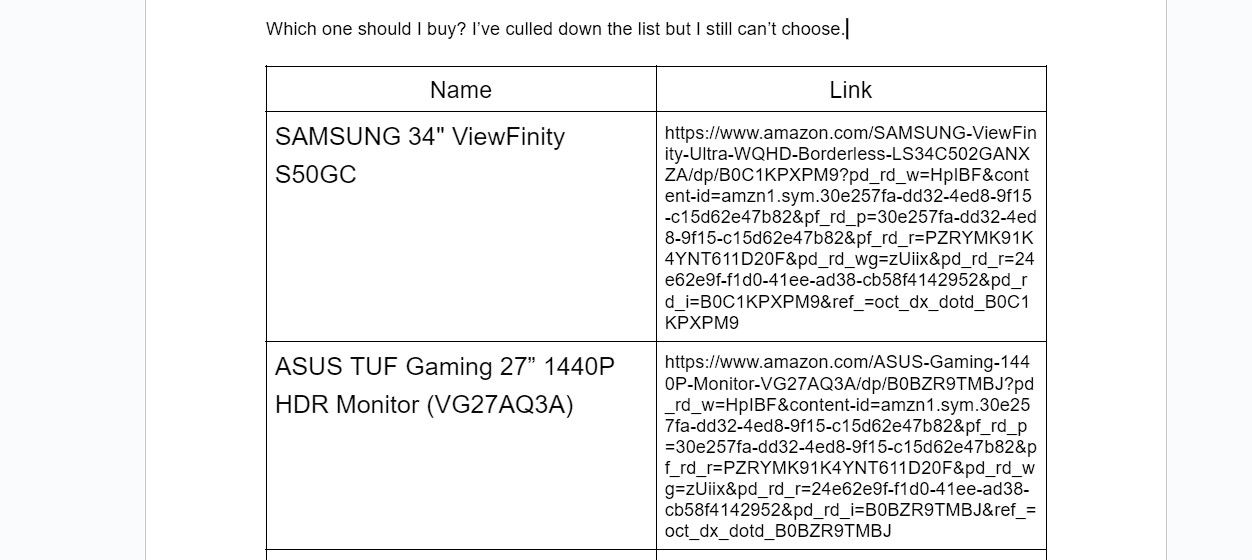
RegEx può aiutare a ripulire questi URL rimuovendo tutto ciò che segue il punto interrogativo, che è tipicamente dove iniziano i parametri di tracciamento:
\?(.+)
La sequenza inizia con un punto interrogativo. Il punto (.) corrisponde a qualsiasi carattere, e il più (+) significa uno o più dell’elemento precedente (in questo caso, qualsiasi carattere). Anche se la sequenza RegEx evidenzia correttamente i parametri non necessari negli URL, c’è un piccolo problema: se hai una frase con un vero punto interrogativo usato come punteggiatura, la sequenza RegEx lo corrisponderà comunque.
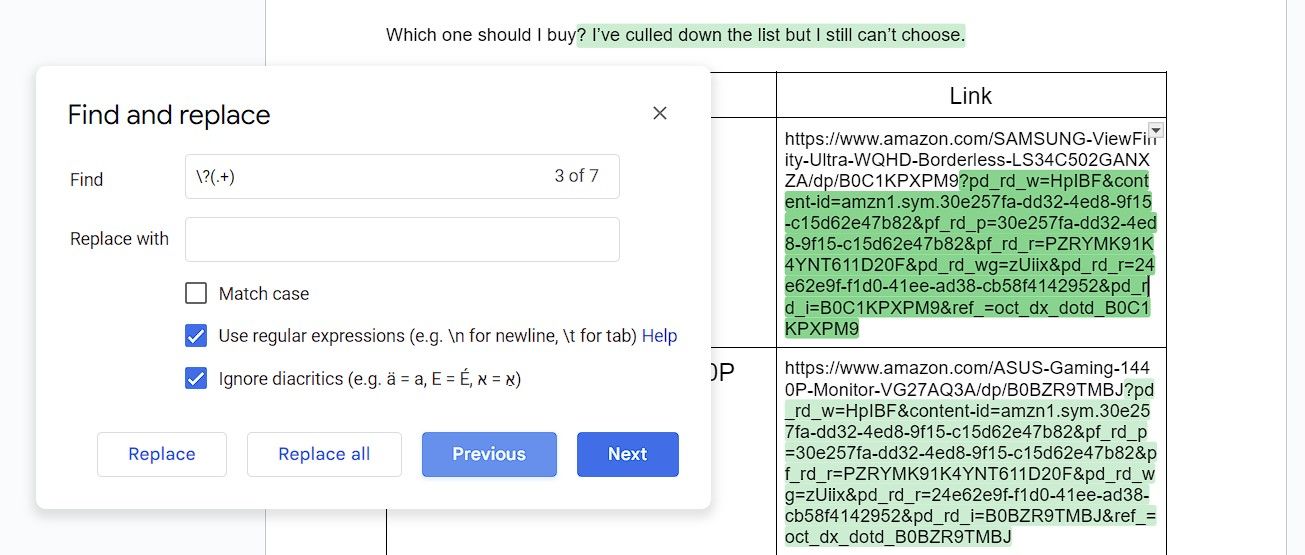
Per evitare questo, puoi modificare la sequenza RegEx:
\?(?!\s)(.+)
Nella sequenza, il ?! è un’asserzione di look-ahead negativa, garantendo che il carattere immediatamente successivo al punto interrogativo non sia uno spazio bianco (\s). Questo escluderà le domande reali dal modello.
Ora puoi rimuovere in sicurezza i dati superflui dagli URL sostituendoli con nulla. Con URL più puliti, il tavolo sarà molto meno ingombro:
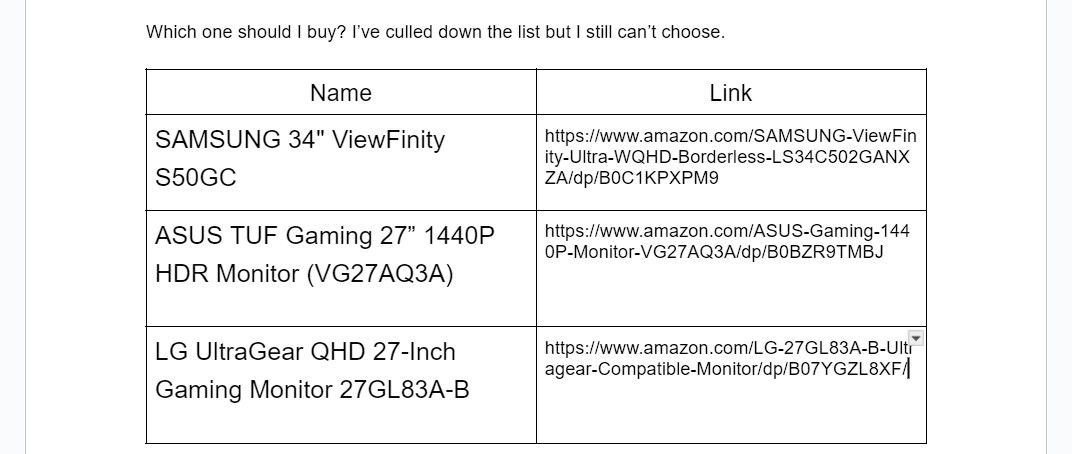
Assicurati di controllare i tuoi URL finali per vedere che funzionino ancora!
Questi esempi sono solo alcuni dei numerosi modi in cui RegEx può assisterti in Google Docs. Anche se possono sembrare intimidatori all’inizio, le RegEx sono semplici una volta che ne apprendi il funzionamento. Inizia a sperimentare e presto scoprirai quanto tempo e sforzo RegEx può farti risparmiare.